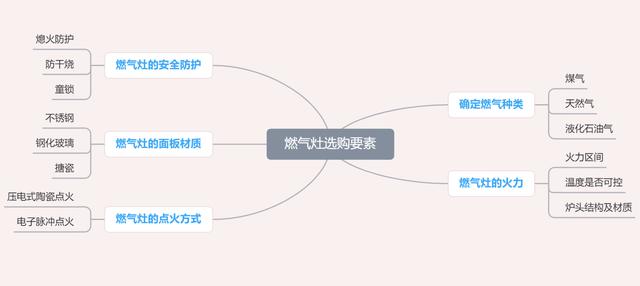今天小编就来教大家学习一下,如何用AI画一个吉祥物!

首先打开AI,然后看到左边的工具栏选择“椭圆”工具,然后在新建的画面中单击,会弹出“椭圆”对话框,设置“宽度”和“高度”参数,这个看实际图层大小而定,创建好后,将其填充颜色为豆绿色,



第二步,按键盘上的“L”键(英文输入法的前提下),此时依旧选中椭圆工具,然后创建两个小的圆形,给这个圆形填充默认的描边和颜色,然后单击“V”,此时是选中了“移动和选择”工具,之后按住Alt键然后鼠标点住圆形拖拽,进行复制.


第三步,双击“铅笔”工具,弹出“铅笔工具”选项对话框,将3个选项全部勾选,保证绘制的路径是填充颜色的,并且在绘制完成后依然保持选定状态。


第四步,在绘制一个像嘴巴的图形,组成头部的基本形状,按“Ctrl [ ”键将图形向后移动,将填充颜色设置为黑色,无描边颜色,在继续使用“铅笔”工具绘制耳朵、鼻子、和项圈等,此时按“D”键恢复默认的填充颜色和描边颜色,绘制腿和身体图形,这些图形和颜色可以由你的喜好而定!


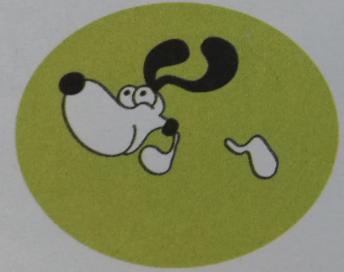

第五步,使用“文字”工具,快捷键“T”在画面中单击输入文字,“Ctrl T”打开文字面板,设置字体和大小,使用“选择”工具在椭圆背景上单击将其选取,选择“铅笔”工具,放在椭圆的左侧路径上,向右侧拖拽,改变椭圆的外形,注意该操作的起始点都必须放在椭圆路径上,中间的移动轨迹可以参考文字的顶部边缘进行。



最后,一个吉祥物就做好了!你们学会了吗?
,